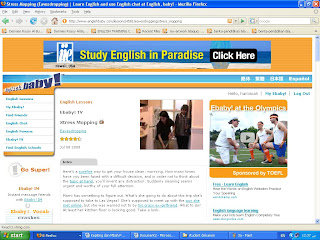Rabu, 22 Oktober 2008
Selasa, 12 Agustus 2008
Mendownload Streaming Video englishbaby.com
Hari gini ternyata belajar Bahasa Inggris tidak harus mengikuti kursus Bahasa Inggris yang diselenggarakan lembaga pendidikan dengan harga mahal.
Bagaimana Caranya? Dengan adanya teknologi internet, belajar Bahasa Inggris bisa dilakukan secara mandiri. Kita bisa mengikuti kursus Bahasa Inggris online yang diadakan situs-situs e-learning dan tentunya harganya pasti lebih murah dibandingkan yang konvensional.
Mau gratisan? Ingin belajar Bahasa Inggris gratis di Internet juga cukup banyak, bahkan ada yang menyediakan modulnya hingga termasuk kegiatan belajar Bahasa Inggris utama seperti Speaking, Listening, Writing, Reading & Grammar.
Tapi kegiatan belajar Bahasa Inggris yang mudah adalah belajar secara alami dengan melakukan kegiatan komunikasi internet seperti speaking dengan chatting, reading dengan membaca berita-berita berbahasa Inggris, Writing dengan menulis artikel atau cerita ringan misalnya pada sebuah blog juga termasuk listening dengan mendengarkan radio siaran berbahasa Inggris seperti CNN atau BBC. nah untuk Anda yang ingin belajar bersama-sama mereka yang juga masih baru belajar Bahasa Inggris, anda bisa mencobanya di EnglishBaby.com, belajar Bahasa Inggris gratis dengan chatting.
Tulisan ini sebenarnya terinspirasi oleh sebuah pertanyaan pada postingan terdahulu. Saudara Tatan menanyakan bagaimana mendownload streaming video englishbaby.com. Nah, dari hasil pengembaraan maya saya yang cukup singkat (dimaklumi ya jika banyak kekurangan), ternyata video yang di pakai pada english lesson bisa kita download melalui Youtube. Sebenarnya sih, jika kita sudah mengetahui kode URL dari sebuah tayangan, maka kita bisa mendownload tayangan tersebut dengan cara apa saja. Paling yang kadang membingungkan bagi pemula adalah memunculkan kode URL itu bagaimana sih? Karena kita biasa mendownload dengan keepvid, maka kita akan mendownload tayangan englishbaby dengan keepvid.com.
Langkah Pertama:
Kita masuk ke englishbaby. comLangkah KeduaSetelah melihat-lihat isi website dan menemukan streaming video yang akan kita download, kita bisa mulai mendownloadnya dengan cara terlebih dahulu mengklik judul tayangan tersebut (perhatikan tanda panah). Lalu akan muncul tampilan seperti di bawah ini:
Lalu akan muncul tampilan seperti ini:Lalu kursor kita turunkan ke bawah dan akan tampak tayangan video yang akan kita download:
Langkah Ketiga:
Lalu kita klik tanda panah di pojok kanan video untuk memunculkan kode URL streaming video yang akan kita download (Perhatikan tanda panah). Setelah kita mendapatkan kode URL-nya, lalu kode tersebut kita copy. Perhatikan gambar berikut: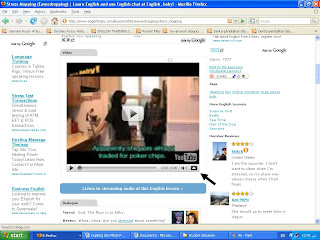 Setelah kita klik pada tanda panah, maka akan muncul kode URL yang kita cari:
Setelah kita klik pada tanda panah, maka akan muncul kode URL yang kita cari:Langkah Keempat:
Karena kita akan mendownloadnya dengan keepvid.com, maka kita harus bersilaturahmi ke website keepvid.com, tuul nggak? Nah, setelah window keepvid.com muncul di hadapan kita, silahkan mem-paste kode URL dari streaming video yang akan kita download di tempat yang sudah di sediakan. Bingung? Kalo bingung/ kurang paham, silahkan lihat postingan sebelumnya yang berjudul Mendownload Youtube dengan keepvid. OK! Selamat mencoba...
Kamis, 29 Mei 2008
Mendownload Youtube dengan keepvid.com
Ini adalah panduan mendownload youtube yang sebenarnya saya tulis untuk teman-teman guru di Sekolah Citra Alam Ciganjur. Karena banyak tayangan bagus yang bisa dipakai untuk bahan pembelajaran. Tetapi tulisan ini akhirnya saya publish dengan pertimbangan bisa lebih bermanfaat bagi orang lain. Jadi, jika sudah tahu cara ini, silahkan sampaikan lagi kepada yang membutuhkan...
Peringatan sebelum membaca tips-tips berikut:
- Jangan gunakan untuk mendownload streaming video porno
- Simpanlah hasil download pada flash disk, komputer pribadi atau laptop pribadi, sehingga tidak menuh2in disk komputer sekolah dan bikin komputer jadi Lambreta Lawalata. Kasihan temannya dong....
- Jika dua ataupun salah satu peringatan di atas dilanggar, maka saya tidak bertanggungjawab terhadap akibat dari pelanggaran tersebut. Baik terhadap Tuhan, terhadap yayasan atau sesama teman. Tanggung sendiri-sendiri bo! Wong sudah diingatin kok..he..he..
Mendownload Video Youtube
Tentunya kita sudah tidak asing dengan layanan video hosting seperti Youtube.com. Mungkin tak jarang pula kita menonton streaming video dan ingin mengkoleksinya. Setelah melakukan hosting di
LANGKAH-LANGKAH MENDOWNLOAD YOUTUBE DENGAN KEEPVID.COM
- Kita langsung menuju ke youtube.com,
- Lalu, kita ketikkan tema video yang akan kita cari/ download. Misalnya, kita ingin mencari video yang berhubungan dengan pendidikan, jadi kita ketik education. Perhatikan lingkaran!
- Setelah itu kita klik tulisan search. Maka, akan muncul banyak video dengan tags. Education seperti gambar dibawah ini. Kita tinggal memilih video yang akan kita download. Dan klik dua kali pada judul video pilihan kita. Perhatikan panah!

- Lalu kita klik pada tulisan More Info untuk memunculkan URL video streaming tersebut. Jika kode URL-nya telah muncul maka kita tinggal mengcopy kode URL tersebut.

- Seterusnya, kita harus membuka situs www.keepvid.com. Cara termudah tanpa harus menutup youtube yang akan kita download adalah dengan mengklik satu kali pada tulisan File. Perhatikan panah! Dan akan muncul berbagai pilihan, tetapi di sini kita pilih, new window. Setelah itu akan muncul window baru yang tinggal kita tulis www.keepvid.com.

- Jika window keepvid.com telah muncul pada layar, kita mempaste kode URL video yang telah kita copy di Youtube. Perhatikan letak paste kode URL yang ditunjuk panah!

- Kalo sudah, kita tinggal klik pada tulisan download,

- Lalu akan muncul keterangan seperti ini,
- Kita klik satu kali pada tulisan download yang pertama jika menginginkan video tersebut berformat flv atau download yang paling bawah jika menginginkan video tersebut berformat mp4. Semua ada kelebihan dan kekurangannya masing-masing. Format flv, kapasitas datanya lebih kecil tetapi kualitas gambar jika diperbesar (fullscreen) akan pecah. Sedangkan format mp4, kapasitas datanya akan membengkak, tetapi kualitas gambarnya sedikit lebih bagus. Kalau saya sih biasa memakai format flv, kualitas gambarnya beda tipis tapi sizenya beda jauh. Lalu akan muncul window berikut:

- Kita klik dua kali pada tulisan oke (sebelah kiri cancel). Perhatikan panah pada gambar di atas! Akhirnya akan muncul window baru lagi (gambar bawah/ditunjukkan panah).

- Sebelum meng-klik save, tulisan get video kita ganti dengan nama file yang sesuai. Misalnya: education. Dan jangan lupa untuk menambahkan kode flv di belakang nama file tersebut menjadi: education.flv

- Setelah itu tinggal klik save, dan menunggu proses download selesai. Cepat tidaknya proses download sangat dipengaruhi oleh kecepatan jaringan internet.
- Kita sudah mendownload video yang diinginkan, tapi ternyata saat mau menonton di Windows Media Player atau Winamp, ternyata tidak bisa dibuka? Tenang aja, YouTube Video mempunyai format file FLV (Flash Video), jadi kita bisa membukanya dengan menggunakan FLV Player, Adobe Media Player atau Riva FLV player untuk memulai nonton YouTube secara offline. Dan hanya beberapa komputer yang sudah ada FLV Player-nya. Karena itu kita harus install FLV Player pada komputer yang kita gunakan jika memang belum tersedia. (Pesan untuk teman Guru SCA: Kita bisa minta tolong K’ Ferry untuk menginstall it. Because, hanya K’Fery yang tahu password admin school computer he..he... Atau kita membukanya di komputer yang sudah ada FLV Playernya, he…he….Pokoknya banyak jalan menuju Roma! Semoga bermanfaat, amin!